Cara Resmi untuk Memasangkan Keyboard Bluetooth ke Apple TV
Hiburan Rumah Apel Apple Tv Pemotongan Tali Pusat / / March 17, 2020
Sampai pembaruan Apple TV terbaru, satu-satunya cara untuk menggunakan keyboard dengan Apple TV Anda adalah solusi iOS. Sekarang ada cara resmi yang menambahkan fitur baru.
Sampai yang terbaru Pembaruan Apple TV, satu-satunya cara untuk menggunakan keyboard dengan Apple TV Anda adalah dengan menggunakan solusi iOS. Sekarang ada cara resmi yang menambahkan beberapa fitur baru.

foto oleh Daniel Wehner
Pastikan Anda Memiliki Perangkat Lunak Apple TV Terbaru
Kami meliput ini sebelumnya, dan prosesnya belum berubah. Anda ingin versi tvOS Anda menjadi 9,2. Versi yang lebih lama mengharuskan Anda untuk melakukan Remote Apple solusi. Pembaruan terbaru menambahkan beberapa fitur baru yang hebat, jadi tidak ada alasan untuk tidak memperbarui.
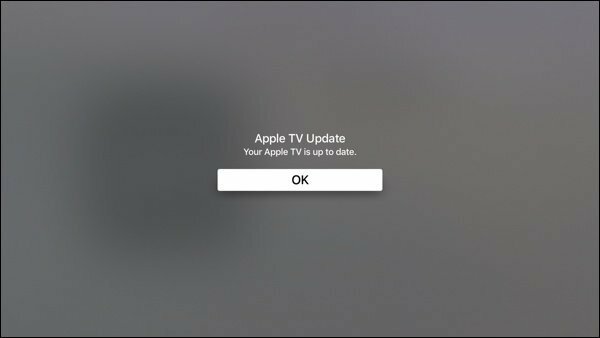
Siapkan Pairing
Kepala ke Pengaturan> Remote dan Perangkat Silakan dan nyalakan keyboard Bluetooth Anda dan miliki dalam jangkauan pada saat ini. Keyboard harus dalam mode berpasangan. Apple memiliki panduan untuk model-modelnya keyboard. Merek lain yang biasanya Anda tahan tombol daya untuk sementara waktu sampai lampu berkedip. Ingatlah untuk melepaskan pemasangan keyboard Anda dari komputer lama Anda jika ada di dekat Anda. Pertama kali saya mencoba ini, saya lupa bahwa keyboard terhubung ke sistem lain!
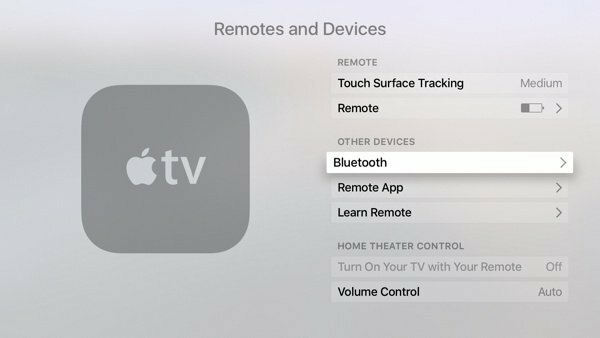
Pilih Bluetooth dan Anda akan melihat keyboard Anda muncul. Kemudian Anda akan memasukkan kode penyandingan, dan Apple TV Anda akan memberi tahu Anda bahwa keyboard terhubung.
Saat Anda melakukannya, Anda akan melihat urutan layar berikut:
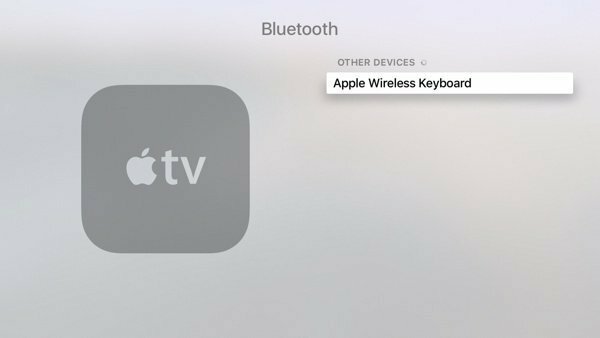
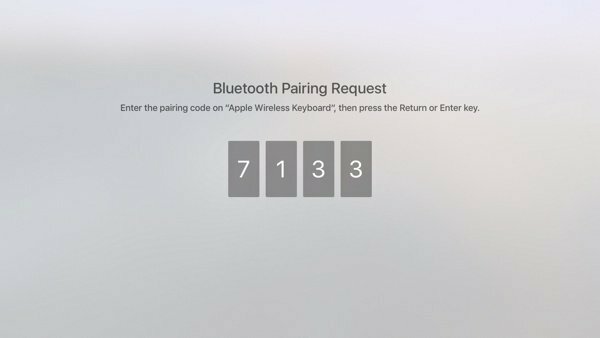
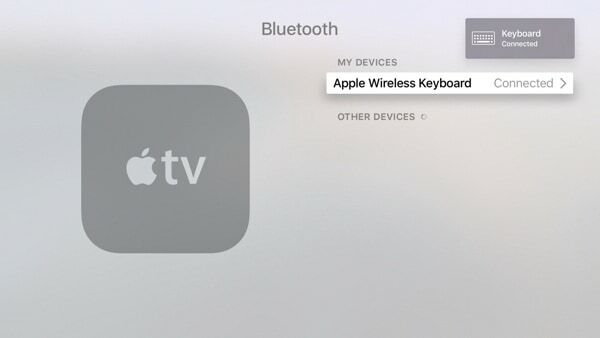
Fitur Keren
Mengetik adalah alasan yang jelas untuk menggunakan keyboard. Anda dapat mengetik kata sandi atau mengubah nama folder aplikasi. Tombol panah keyboard berfungsi seperti menggesekkan pada remote Siri. Remote itu cenderung sedikit sensitif, jadi saya menemukan keyboard lebih mudah. Ini juga membuatnya lebih mudah untuk menghentikan sementara pemutaran dengan bilah spasi.
Pada Mac, F3 menampilkan Kontrol Misi. Di Apple TV, ini memungkinkan Anda beralih di antara aplikasi, seperti mengetuk dua kali tombol Rumah di iOS. Keyboard memungkinkan Anda menggunakan panah ke aplikasi yang tepat. Kemudian tekan tombol kembali untuk memilih aplikasi itu. Jika Anda ingin mematikan aplikasi, tekan dua kali panah atas.
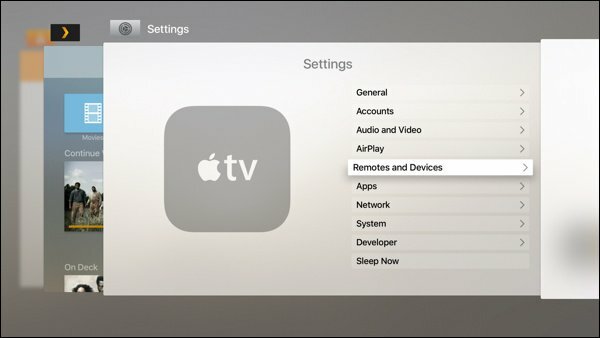
Saat Anda menonton video atau mendengarkan audio, bilah ruang memungkinkan Anda menjeda pemutaran. Panah kiri dan kanan bekerja di sebagian besar aplikasi untuk menggulir maju atau mundur.
Yang terbaik dari semuanya adalah kunci melarikan diri, yang bertindak seperti yang saya harapkan. Itu membawa saya satu pilihan kembali dari tempat saya berada. Saya belum menemukan fitur lain, tetapi pastikan untuk membaginya dalam komentar jika Anda menemukannya.
Mengesampingkan Remote Siri?
Untuk sebagian besar tugas, saya menggunakan keyboard. Tombol panah, melarikan diri, dan F3 lebih intuitif bagi saya. Saya akan menggunakan remote Siri untuk tugas TV yang lebih tradisional seperti menjeda pemutaran. Saya mungkin berubah pikiran seiring waktu, tetapi saat ini saya lebih menikmati berinteraksi dengan Apple TV. Saya membeli lebih banyak aplikasi dan tidak mengeluh ketika meminta kata sandi. Tentu saya bisa menggunakan fungsi dikte di remote Siri, tetapi mengetik jauh lebih mudah.



